Heim >häufiges Problem >Windows 10 kann diese Netzwerkeinstellungslösung nicht automatisch erkennen
Windows 10 kann diese Netzwerkeinstellungslösung nicht automatisch erkennen
- WBOYWBOYWBOYWBOYWBOYWBOYWBOYWBOYWBOYWBOYWBOYWBOYWBnach vorne
- 2023-07-16 11:25:051932Durchsuche
Was soll ich tun, wenn Windows 10 die Einstellungen dieses Netzwerks nicht automatisch erkennen kann? Der Benutzer startet zuerst den Vorgang, klickt dann mit der rechten Maustaste auf den Host im Ordner und wählt unten „Löschen“ aus, klickt dann mit der rechten Maustaste und verwendet den Administrator, um das zu öffnen Wenn Sie die Eingabeaufforderung eingeben und dann den Befehl zum Zurücksetzen des Netzwerks eingeben, können Sie dieses Problem ganz einfach lösen.
Was tun, wenn Windows 10 die Einstellungen dieses Netzwerks nicht automatisch erkennen kann? 1. Drücken Sie zunächst die Tastenkombination „win+r“, um den Vorgang zu starten.
Geben Sie Folgendes ein: %SystemRoot%system32driversetc.
2. Klicken Sie dann mit der rechten Maustaste auf „Host“ im Ordner und wählen Sie unten „Löschen“.
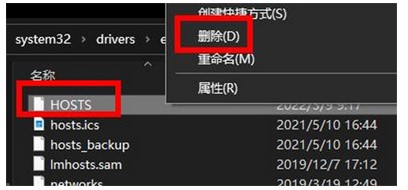 3. Gehen Sie zur Rechtsklick-Menüleiste und wählen Sie unten „Powershell (Administrator)“.
3. Gehen Sie zur Rechtsklick-Menüleiste und wählen Sie unten „Powershell (Administrator)“.
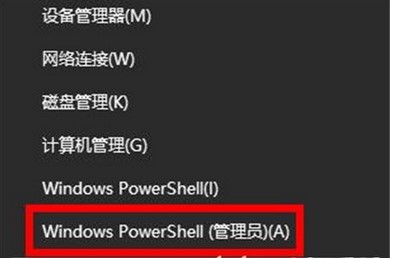 4. Geben Sie ein: ipconfig/flushdns, drücken Sie die Eingabetaste, um den DNS-Cache zu leeren, und starten Sie dann neu.
4. Geben Sie ein: ipconfig/flushdns, drücken Sie die Eingabetaste, um den DNS-Cache zu leeren, und starten Sie dann neu.
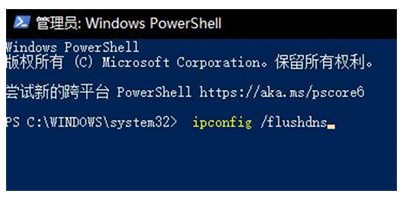 Das Obige ist, was zu tun ist, wenn Windows 10 die Einstellungen dieses Netzwerks nicht automatisch erkennen kann. Ich hoffe, es kann allen helfen.
Das Obige ist, was zu tun ist, wenn Windows 10 die Einstellungen dieses Netzwerks nicht automatisch erkennen kann. Ich hoffe, es kann allen helfen.
Das obige ist der detaillierte Inhalt vonWindows 10 kann diese Netzwerkeinstellungslösung nicht automatisch erkennen. Für weitere Informationen folgen Sie bitte anderen verwandten Artikeln auf der PHP chinesischen Website!
In Verbindung stehende Artikel
Mehr sehen- PHP-Schulungseinrichtungen vermitteln verschiedene Frameworks
- Welche Ausbildungsstätten für PHP-Softwareentwickler gibt es?
- Was sind HTML-Elemente auf Blockebene und Inline-Elemente?
- Cloud-Computing-Sicherheit: Gewährleistung des Datenschutzes im digitalen Zeitalter
- So lösen Sie das Problem von Javascript

